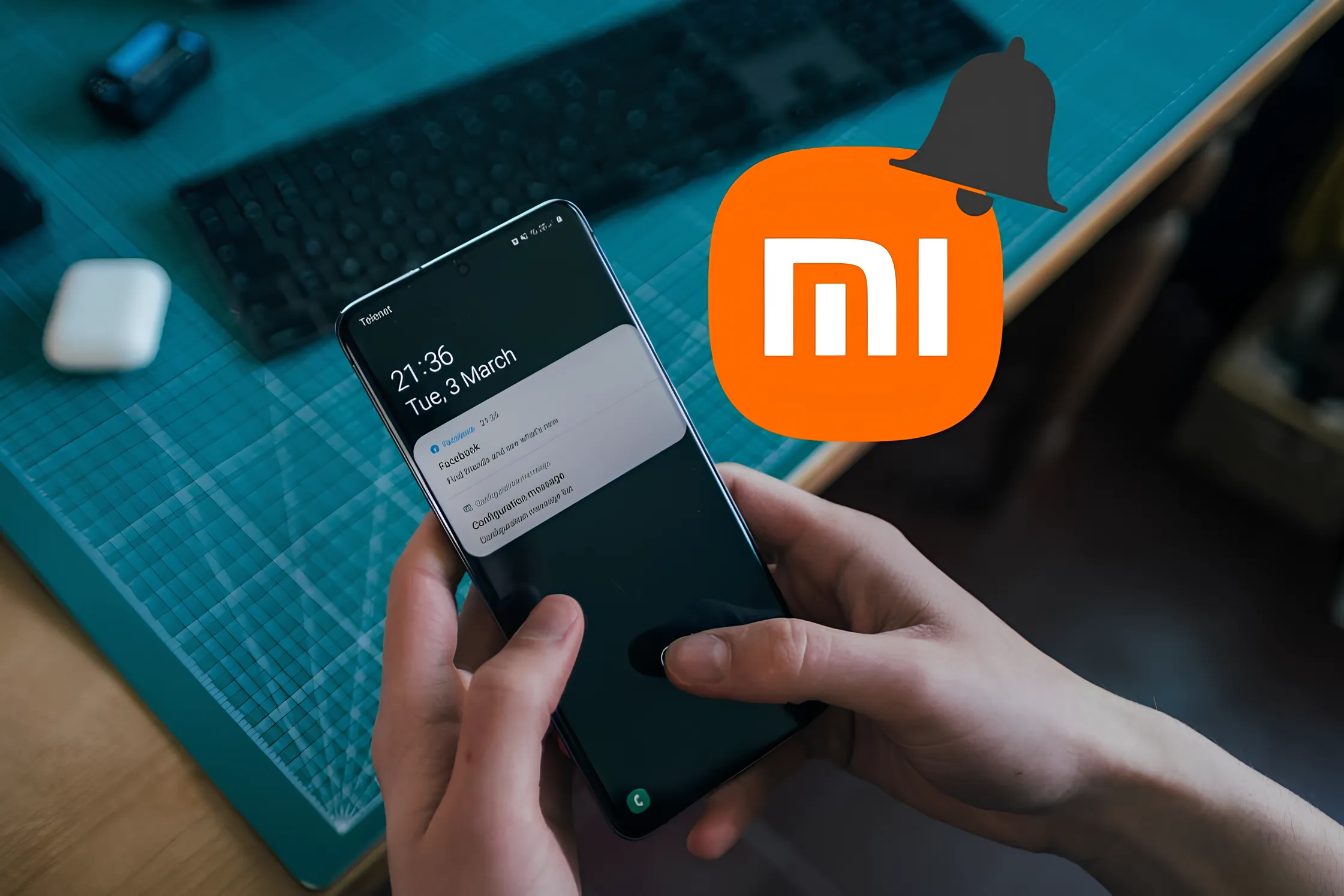سرعت جستوجو در ویندوز را چند برابر کنید/ راهحلی برای ویرایش فایلهای پیدیاف در نرمافزار ورد

به گزارش خبرنگار گروه علم و فناوری خبرگزاری آنا، در قرن بیست و یکمر میلیاردها نفر در سراسر دنیا برای انجام فعالیتهای روزانه خود از رایانه استفاده میکنند و کارمندان هیچ شرکت، سازمان و ادارهای بدون رایانه قادر به پیگیری فرایندهای حوزه کاری خود نیستند. در چنین شرایطی دانش استفاده از رایانه نوعی ضرورت محسوب شده و اطلاع از ترفندهایی ساده میتواند سرعت کار کردن با انواع سیستم عاملها را افرایش دهد. در ادامه این گزارش تعدادی از روشهای کاربردی برای استفاده بهتر و سریعتر از رایانه را بیان میکنیم.

افزایش چند برابری سرعت جستوجو در ویندوز
سیستم عامل مکینتاش دارای قابلیتی است که فرایند جستوجوی انواع فایلها را برای کاربران بسیار راحت میکند و سرعت آن نیز نسبت به جستوجوی ویندوز بیشتر است. برای متحول کردن جستوجو در ویندوز در ابتدا باید به سایت wox.one مراجعه کرده و اپلیکیشن جستوجوی مکینتاش را دانلود و نصب کنید.
کاربران باید توجه کنند که در جریان فرایند دانلود فایل exe دانلود شود. پس از نصب این برنامه نواری روی دسکتاپ ویندوز نمایش داده شده و هر فایلی را که جستوجو کنید در کسری از ثانیه نتیجه آن نشان داده میشود. این برنامه همچنین دارای قابلیتی است که محل ذخیرهسازی سابقه هر فایل را در درایوهای مختلف ویندوز نشان میدهد. در قسمت تنظیمات نوار جستوجوی wox میتوان حالت آن را برای جستوجو در فضاهای مختلف رایانه و حتی اینترنت تنظیم کرد. کاربران میتوانند برای این نوار ابزار کلید میانبر اختصاصی تعریف کرده تا هر زمان که آن کلیدها را میزنند برنامه باز شود.

شیوه بلاک کردن کاربران جیمیل در سیستم عاملهای ویندوز و اندروید
برای بلاک کردن یکی از اشخاصی که به آدرس پست الکترونیکی شما در سیستم عامل ویندوز پیام ارسال میکند، کافی است وارد حساب کاربری خود در جیمیل شده و شخص مورد نظر برای بلاک کردن را انتخاب و پیام او را باز کنید. پس از باز کردن پیام در گوشه سمت راست بالای صفحه روی «سه نقطه» کلیک کرده و در گزینه block را انتخاب کنید. در این زمان پیغامی نمایش داده میشود که از کاربر میپرسد آیا از بلاک کردن کاربر مورد نظر خود اطمینان دارد یا خیر؟ اگر روی گزینه block کلیک کنید آن فرد برای همیشه در حساب جیمیل شما مسدود میشود و دیگر پیامهای ارسالی او در صندوق دریافت نامههای الکترونیکی نمایش داده نخواهد شد.
نحوه بلاک کردن در سیستم عامل اندروید نیز تقریباً مشابه ویندوز است. یعنی برای بلاک کردن فرستندهای خاص در اپلیکیشن جیمیل اندروید باید ابتدا پیام او را پیدا کرده و پس از آن سه نقطه بالای سمت راست صفحه نمایشگر را لمس کنید. از بین گزینههایی که نمایش داده میشود report spam را انتخاب کرده و از این پس دیگر هیچ نامه الکترونیکی را از فرد مورد نظر خود دریافت نکنید. تمامی افرادی که در سیستم عاملهای اندروید و ویندوز بلاک شدهاند از همان مسیر گفته شده از بلاک خارج میشوند.

روش ساخت دفترچه خاطرات در ویندوز
کاربران ویندوز هر روز اطلاعات زیادی را در این سیستم عامل ذخیره میکنند و برخی از کاربران نیز برای ثبت خاطرات خود از آن استفاده میکنند. معمولاً هنگام ثبت خاطرات روزانه کاربران تاریخ و ساعت نگارش متن نیز نوشته میشود. ویندوز دارای قابلیتی است که به طور خودکار تاریخ و ساخت را در زمان نوشتن هر نوع اطلاعاتی ثبت میکند. برای ساخت دفترچه خاطرات در سیستم عامل ویندوز کافی است روی هر نقطه از دسکتاپ کلیک راست کرده و فایل text document را انتخاب کنید. پس از نمایش این فایل روی صفحه دسکتاپ آن را اجرا کرده و پیش از شروع خاطرهنویسی جمله LOG. را به عنوان اولین عبارت در خط اول بنویسید. در مرحله بعد متن دلخواه خود را نوشته و فایل مورد نظر را ذخیره کنید. حالا مشاهده میشود که پس از نوشتن هر جملهای تاریخ و ساعت نگارش آن نیز ثبت میشود. به این ترتیب کاربران میتوانند در ویندوز خود دفترچه خاطرات داشته و با دقت اتفاقات روزانه زندگی را ثبت کنند.

ویرایش فایلهای پیدیاف در نرمافزار ورد
برای ویرایش فایل پیدیاف در ورد آفیس کافی است وارد نرمافزار ورد شده و سربرگ فایل(File) را انتخاب کنید و پس از آن فایل پیدیاف مورد نظر خود را وارد نرمافزار ورد کنید. به محض اینکه این پوشه وارد ورد شد برنامه سؤالی مبنی بر دسترسی به ویرایش فایل بارگذاری شده را میپرسد. در صورتی که اجازه دسترسی به جزئیات پیدیاف داده شود کاربران به راحتی میتوانند هرگونه تغییری را در فایل پیدیاف مورد نظر اعمال کنند. به این ترتیب دیگر به هیچ برنامه جانبی برای ویرایش فایلهای پیدیاف نیاز نیست. کاربران باید توجه کنند که پس از اعمال تغییرات فایل مورد نظر خود را با همان فرمت پیدیاف ذخیره کنند تا ماهیت فایل دچار تغییر نشود.

چگونه فعالیتهای رایانهای خود را پس از راهاندازی مجدد ویندوز ۱۰ ادامه دهیم؟
در بسیاری از مواقع کاربران رایانه به دلیل انجام کاری فوری یا لزوم رفتن به محلی که در آنجا دسترسی به دستگاه خود ندارند باید سیستم را خاموش کرده و پس از مدتی فعالیت خود را از ابتدا انجام دهند. انجام مجدد فعالیتهای رایانهای از اولین مرحله وقت زیادی را تلف میکند. از همین رو کاربران رایانه تمایل دارند همه برنامههایی را که بسته شدهاند از آخرین مرحله مشاهده کنند.
برای فعالسازی این ویژگی در ویندوز ۱۰ ابتدا از منوی استارت وارد قسمت تنظیمات(Settings) شده و سپس روی گزینه Accounts کلیک کنید. در این زمان باید Sign-in options را انتخاب کرده و در آخرین مرحله سوئیچ مربوط به ادامه فعالیت پس از راهاندازی مجدد ویندوز ۱۰ را روی حالت روشن(on) قرار دهید.

روش نصب ویندوز جدید را در سیستم عامل چیست؟
پیش از نصب ویندوز در سیستم عامل مورد استفاده باید در منوی استارت واژه system info را بنوسید و از صفحهای که نمایش داده میشود نوع ویندوز و مدل ساخت آن را بررسی کنید. امکان نصب ویندوز در ویندوز تنها در سیستم عاملهای ویندوز ۱۰ pro، education و enterprise وجود دارد. همچنین باید نسخه ساخت سیستم عامل از ۱۸۳۰۵ بالاتر باشد. پس از بررسی این اطلاعات مجدداً به سراغ منوی استارت رفته و در محل جستوجو جمله turn windows features on or off را بنویسید. در پنجرهای که باز میشود گزینه sand box را پیدا کرده و آن را فعال کنید.
اکنون رایانه پیغامی برای ریاستارت شدن نمایش میدهد. اجازه دهید سیستم عامل ریاستارت شود. پس از روشن شدن دوباره سیستم عامل در منوی استارت کلمه sand box را نوشته و وارد قسمت windows sand box شوید. حالا تصویر مربوط به ویندوز جدید روی نمایشگر شما نشان داده شده و کاربر میتواند هرگونه عملیاتی را در آن انجام دهد. اگر هر مشکلی در صفحه sand box ایجاد شود تنها با بستن آن مشکل برطرف میشود.
انتهای پیام/۴۱۴۴/
انتهای پیام/